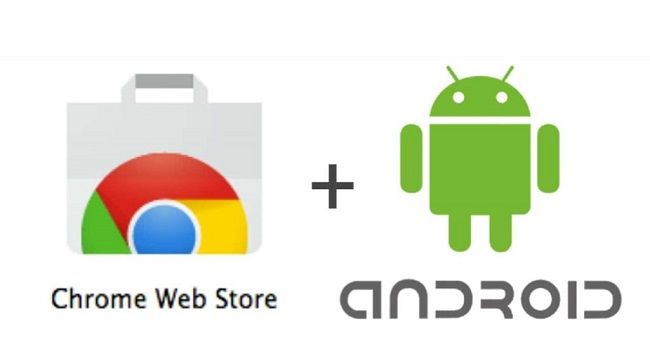Android’de chrome uzantıları nasıl kurulur Google Chrome, Masaüstündeki en popüler ve kullanılan web tarayıcılarından biridir. bu kısmen desteklediği binlerce uzantıdan kaynaklanıyor. Bu uzantılar Chrome’da web’de gezinmeyi daha kolay hale getirir ve bunlar Chrome Web Mağazası’ndan kolayca indirilebilir. Tarayıcıyı kullanmak ve çok fazla sekme açmak RAM’inizin birçoğunu yiyebilir, ancak PC’lerin çoğu şimdi bunun en az 8 gig RAM’iyle geliyor. Maalesef, mobil cihazlardaki Google Chrome kullanıcıları aynı işlemi göremiyor. Google Chrome’un mobil sürümü uzantıları desteklemiyor. Ancak, onları yine de kullanmanın bir yolu var. Android’de telefonunuza Chrome uzantılarını nasıl yüklemeyeceksiniz aşağıdaki makalenin devamında bul.
Android’de Chrome Uzantılarını Kullan
Göründüğü kadar iyi, bu işi yapmak için bir bükülme var. Google Chrome uzantılarının çoğunu kullanabileceksiniz, ancak mobil cihazlar için Google Chrome web tarayıcısında kullanmayacaksınız. Android’de Google Chrome uzantılarını kullanmak için, alternatif bir web tarayıcısına, Kivi Tarayıcısına ihtiyacınız olacaktır . Kivi ve Chrome, her ikisi de Google’ın Chromium projesine dayandığından, çoğu açıdan benzerdir.
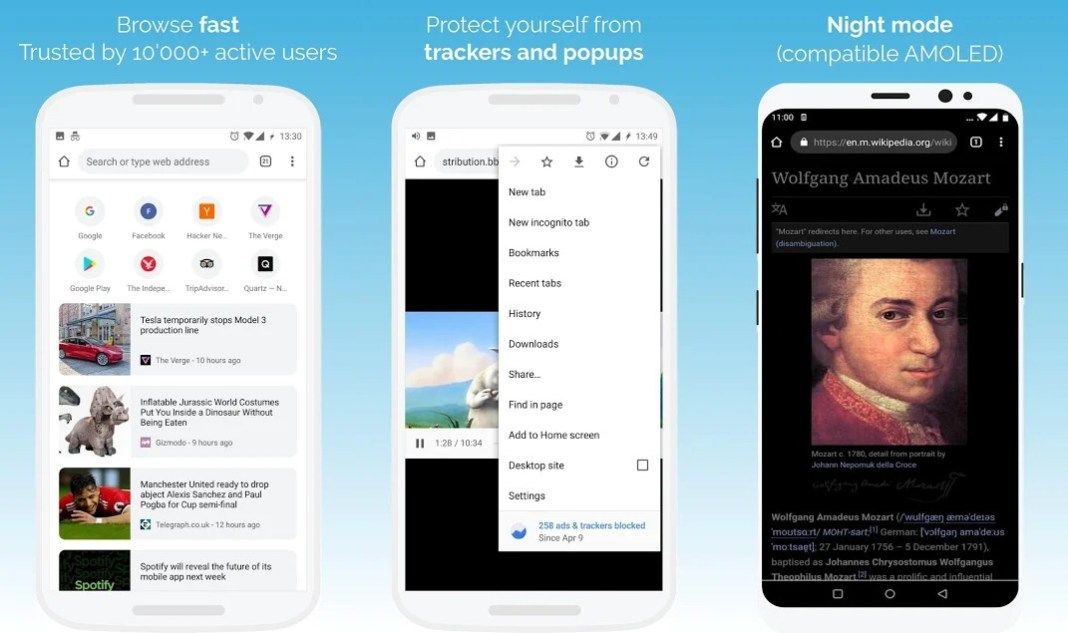
Ancak, benzer olabilirler ancak aynı değillerdir. Geçmişinizi ve yer işaretlerinizi cihazlar arasında senkronize etmek için Google Hesabınızı kullanamazsınız. Ancak bu uzantılara gerçekten ihtiyacınız varsa, bu tarayıcıya bayılacaksınız. Google lay Store’dan Kiwi Browser’ı indirin ve başlayalım.
1. Adım: Arama Uzantıları
Chrome Web Mağazası mobil tarayıcılardan açılamaz. Sahip olduğu uzantılar yalnızca masaüstü içindir, neden mobil uyumlu bir siteyi desteklemekten rahatsızlık duyuyorsunuz? Siteye mobilden erişmeye çalışırsanız, mağazayı Desktop’tan açmak için kendinize bir hatırlatma göndermeniz istenir. Ancak endişelenmeyin, bir geçici çözüm var. Kiwi Tarayıcı’dan, tıpkı Google Chrome’da yapabilecekleriniz gibi bir masaüstü sitesi isteyebilirsiniz.
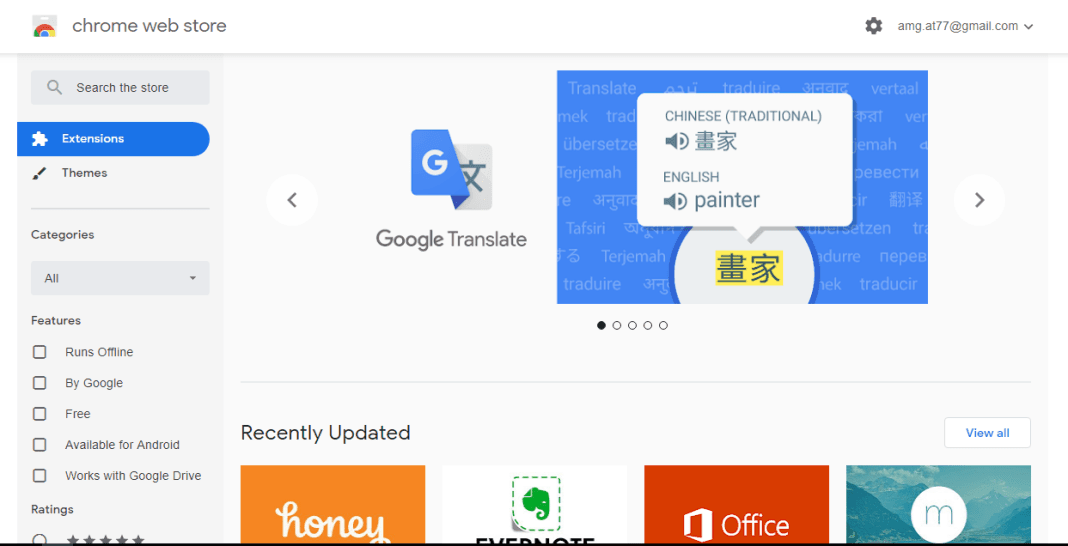
Bunu yapmak için, yatay 3-nokta menüsünde simgesine ve ardından Masaüstü Sitesinde simgesine dokunun. Artık Chrome Web Mağazası’na göz atabilirsiniz. Artık mobil cihazınızda bir masaüstü sitesi kullandığınıza göre, sitede gezinmek biraz dostça olmayabilir. Metnin çoğunu okumak ve uzantıları aramak için yakınlaştırmanız gerekir. Yakınlaştırın ve kurmak istediğiniz uzantıyı arayın. Bulduktan sonra bir sonraki adıma geçin.
Adım 2: Uzantıları Yükleyin
Mobil cihazınızda kullanmak istediğiniz uzantıyı bulduktan sonra , ekranın sağ üst kısmında bulunan Chrome’a Ekle düğmesine dokunun. Gerekirse sizden izin istenir. Dokunun Ok ve uzatma yüklemeye başlayacaktır.
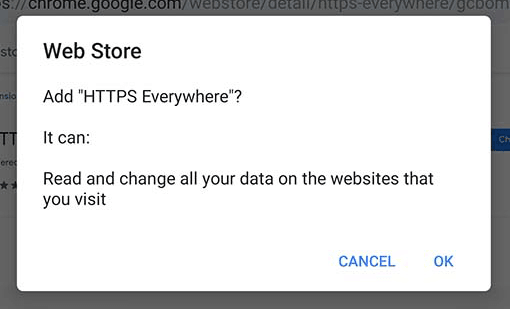
Uzantının yüklenip yüklenmediğini görmek istiyorsanız, yatay 3 noktalı menü düğmesine ve ardından Uzantılar üzerine dokunun. Uzantılar, tıpkı masa üstünde olduğu gibi varsayılan olarak etkindir. CRX veya ZIP dosyasını kullanarak bile uzantıları manuel olarak yükleyebilirsiniz. Bunun için Geliştirici Modunu etkinleştirmeniz gerekecektir.
Adım 3: Uzantıyı Kaldırma / Devre Dışı Bırakma
Uzantıların kaldırılması basittir ve Chrome masa üstünde yaptığınıza benzer. Uzantılar ekranına gidin, silmek istediğiniz uzantıyı bulun ve ardından Kaldır üzerine dokunun . Kaldırma işlemini onaylamak için Tamam’a dokunun.
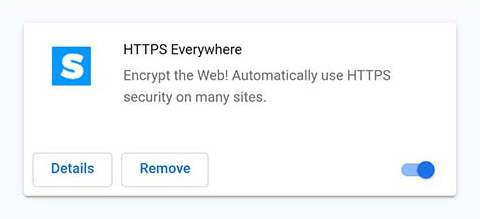
Herhangi bir uzantıyı devre dışı bırakmak için tek yapmanız gereken, Uzantı ekranındaki uzantı adının hemen yanındaki mavi butona dokunarak devre dışı bırakabilirsiniz.